Cara Mudah Membuka File Rar – File yang berformat RAR mungkin tidak terlalu dibutuhkan oleh blogger, tapi file jenis ini sangat cocok untuk memperkecil ukuran file yang besar. Biasanya File RAR digunakan blogger untuk mengupload Template buatan mereka sendiri.

Beberapa waktu yang lalu, Ada yang menanyakan “Bagaimana cara membuka file yang bergambar buku?” di artikel cara mengganti template hasil download. Rupanya banyak juga yang belum tau cara membuka file tersebut. Oke, langsung saja kita simak tutorial cara membuka file yang berformat Rar ;
Sebelumnya pastikan kalau komputer anda sudah terisntal software yang bernama:
- WINRAR, (Shareware – Berbayar Tapi Juga ada Versi Gratis) jika belum punya silahkan DOWNLOAD WINRAR DISINI,
- Atau anda juga bisa pakai WinZIP (Berbayar tapi ada Trial): DOWNLOAD WINZIP DISINI,
- Anda juga bisa pakai 7-ZIP (Freeware atau Gratis Full) : DOWNLOAD 7-ZIP DISINI,
- Atau TOOL SEJENIS di tempat situs download lain kesukaan anda,
Pokoknya Tool sejenis untuk membuka file jenis RAR ini sudah tersebar banyak di Internet, silahkan di cari sendiri. Tetapi untuk memudahkan Tutorialnya disini kita coba pakai WINRAR.
Cara Mudah Membuka File RAR
1. Pilih File RAR Ddengan Masuk ke Folder File RAR yang ingin di buka/ekstrack
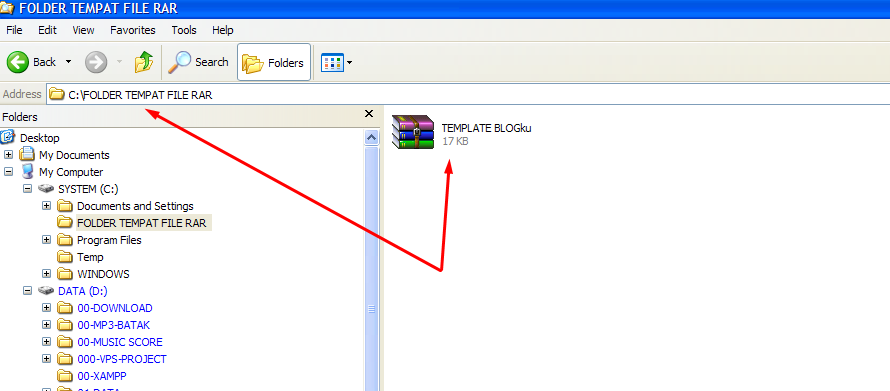
2. Setelah File Rar nya ketemu, kemudian Klik kanan pada file RAR nya, maka akan muncul 3 pilihan yang bergambar buku, seperti contoh dibawah ini:
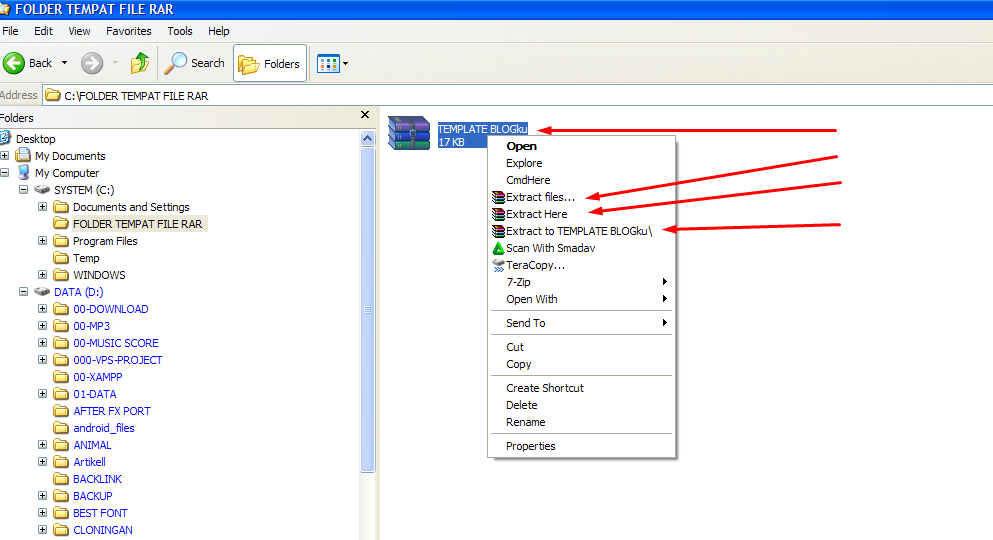
Keterangan :
Extract Files : Untuk membuka file Rar, dimana file tersebut bisa kita letakan di Folder yang sudah ada, sesuai keinginan kita, Hasilnya Nanti bisa anda lihat di folder yang sudah anda pilih.
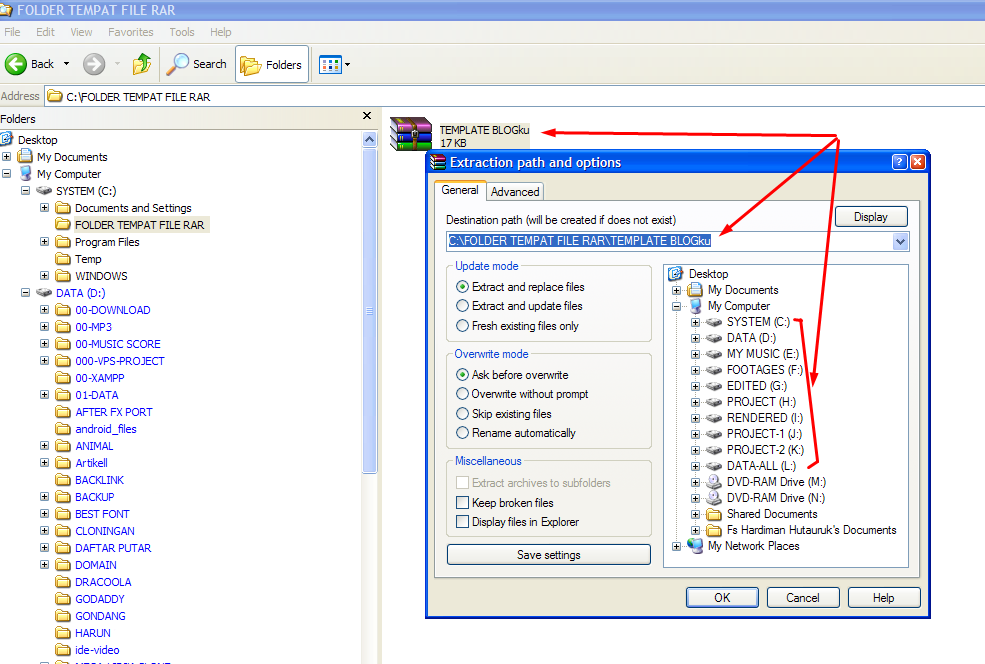
Extract Here : Untuk membuka File Rar, File akan diletakan di Folder tempat letaknya Rar tersebut, tanpa folder
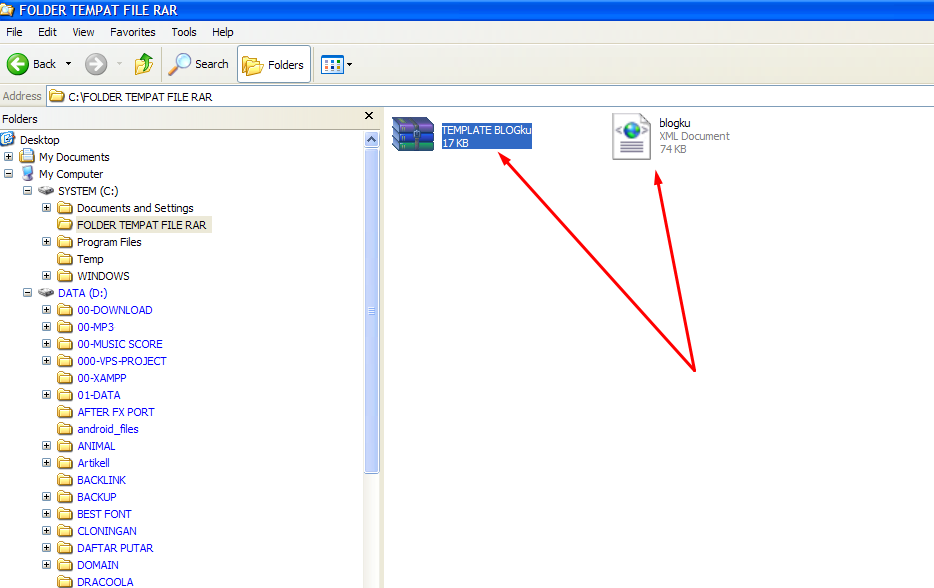
Extract to [Nama File RAR] : Untk membuka file rar, file akan diletakan di Folder baru secara otomatis.
![Extract to [Nama File RAR] - Cara Mudah Membuka File RAR](https://www.danforblog.com/wp-content/uploads/2017/09/Screenshot_8.png)
Nah bila semua proses diatas sudah anda lakukan anda tinggal memanfaatkan file yang sudah di UnRAR/Di Buka tersebut untuk kebutuhan anda selanjutnya. Itu saja dan Bagaimana?, sangat mudah kan?. Demikian artikel mengenai Cara membuka File Rar, semoga bisa bermanfaat bagi anda.


Trimakasih mas Rar saya kurang mengerti tapi setiap kali saya download template masuk kesitu tapi nggak bisa dibuka…tapi masih dari hp kali aja masih bisa saya praktekin
makasih ya
@Jenx Indah : ya mbak sama2, mungkin sudah ada aplikasi buat membuka File Rar di HP
memang agak beda ya mas file rar ini dengan folder biasa. Jadi untuk membuat dan membuka nya pun perlu dengan cara yang berbeda ya 🙂
memang gan winrar paling bagus
saya juga selalu pakai winrar, karena hasil kompresinya lumayan kecil
tutorial sederhana tapi sangat bermanfaat,
Saya sering mendapatkan pertanyaan dari Member saya mengenai bagaimana cara membuka file Winrar karena rata rata saya Padatkan File Ebook saya dalam bentuk Winrar… terimakasih atas pembahasannya Sob…
@Wahyu : kalau di buka sih bisa tanpa dieksrack, tapi beberapa file biasanya gak bisa digunakan kalau belum di Ekstrack,
@Ilham : apa ada software lain selain Winrar gan ?
@Nimda : nah ini juga salah satu kelebihan Winrar 😀
@Arif : Thanks gan ,
@Hayardin : yang pasti harus ada keterangan nya mas cara membuka Filenya, biar gak kesulitan pengunjungnya….. 😀
winrar ini juga bisa untuk menyimpan file rahasia ya mas dengan cara memasang pasword agar tidak bisa dibuka hehe 😀
@Wahyu: mbak Eka seneng banget main yang rahasia-rahasiaan..:D
Sangat membantu, terima kasih banyak 😀
bagus
Ko pas di kliK extract gak muncul apa apa ka?
Gmn cr donlodnya gan…kok g lgsg donlod ya.hrs ngisi kolom2
simple sekali gan..ane dah nyoba tadi..
makasih dah sharing
gan ko ada paswodnya ya ?? gimana nih aku bingung
Makasih informasinya bermanfaat, _selebritismania_com/
Keren sob artikelnya sangat bermanfaat, terimakasih. Akan saya coba langsung di blog saya _solusikerontokanrambut.wordpress_com/